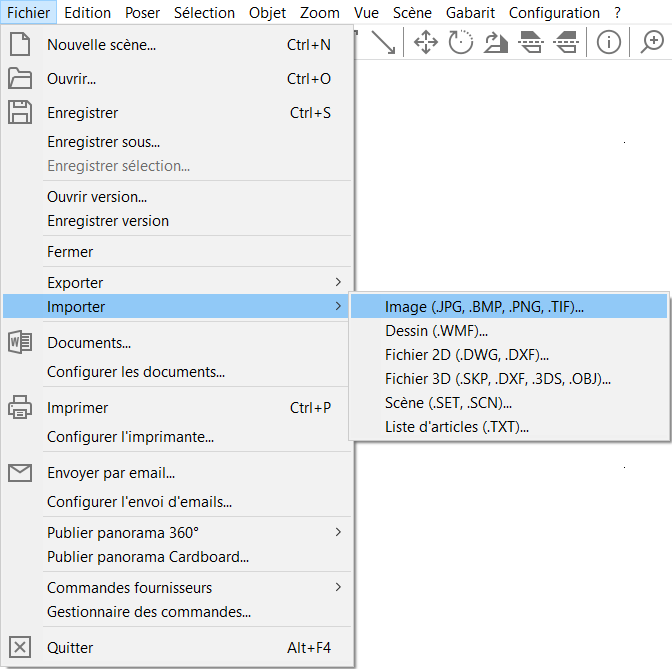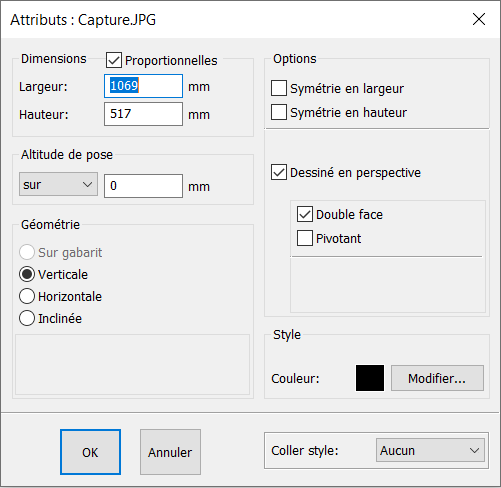Importer des fichiers 2D et 3D
Importer des fichiers 2D et 3D
Import Image (.JPG, .BMP, .PNG, .TIF) 1 - Choisissez le menu déroulant Fichier | Importer | Image (.JPG, .BMP, .PNG, .TIF) (Fig.33a) 2 - Choisissez dans la boîte de dialogue le fichier que vous souhaitez importer, 3 - Cliquez sur Ouvrir 4 - Une autre boîte de dialogue vous permet de choisir et/ou de modifier la largeur, la hauteur, l'altitude de pose, la géométrie, les options et le style, (Fig.33b) 5 - Cliquez sur le bouton OK.
Largeur : largeur de l’image. Hauteur : hauteur de l’image. Altitude de pose : position en hauteur du bas de l’image. Géométrie Sur gabarit : remplit le gabarit avec l’image. Géométrie Verticale : l’image sera en position verticale. Géométrie Horizontale : l’image sera en position horizontale. Géométrie Inclinée : vous pouvez définir l’angle de l’image. Options symétrie en largeur : l’image sera retournée sur sa largeur. Options symétrie en hauteur : l’image sera retournée sur sa hauteur. Dessiné en vue de dessus : l’image sera visible en vue de dessus. Dessiné en perspective : l’image sera visible en perspective. Double face : l’image sera visible des deux côtés. Pivotant : l’image sera toujours visible suivant la position de l’observateur. Décor vers le haut : l’image sera visible du dessus. Décor vers le bas : l’image sera visible du dessous.
Import DXF 2D (.DXF) 1 - Choisissez le menu déroulant Fichier | Importer | DXF 2D (.DXF)… 2 - Choisissez dans la boîte de dialogue le fichier que vous souhaitez importer, 3 - Cliquez sur Ouvrir. Le fichier sera visible uniquement en 2D. Il pourra vous servir de fond de plan afin de retracer le gabarit par-dessus pour élever les murs. Ceci se fera en cliquant sur les points stratégiques du plan DXF sans avoir besoin de prendre des cotes ou de mesurer (il faut pour cela que le plan DXF soit à la bonne échelle).
Import de fichier 3D (.DXF, .3DS, .ALK) 1 - Choisissez le menu déroulant Fichier | Importer | Fichier 3D (.DXF, .3DS, .ALK)… 2 - Choisissez dans la boîte de dialogue le fichier que vous souhaitez importer, 3 - Cliquez sur Ouvrir. Ces fichiers seront figés dans la couleur d’origine. Veillez à ce que ces fichiers ne soient pas trop lourds en nombre de faces. Les fichiers ALK sont une passerelle entre InSitu et Obvie.
|
|